Marahil ikaw ay isang mahilig sa netbook o simpleng isang tao na walang kamay na optikal na drive, at ang pangangailangan na muling i-install ang operating system ay naroon pa rin. Ang pangunahing bentahe ay ang lahat ng mga aksyon ay isasagawa ng karaniwang mga tool at serbisyo sa Windows, nang walang paggamit ng mga kaduda-dudang kagamitan.

Kailangan iyon
- Mga tagubilin para sa motherboard ng isang laptop o PC.
- Flash card para sa 4 GB o higit pang memorya.
- Pangalawang PC o laptop na may naka-install na Windows Vista o 7.
- DVD ng pag-install ng Windows.
Panuto
Hakbang 1
Una, inilulunsad namin ang command console (bilang administrator). Upang magawa ito, pindutin ang Win + R, isulat ang cmd sa lilitaw na linya at pindutin ang Ctrl + Shift + Enter.
Kailangan nating alamin ang "lugar" ng aming flash drive. Upang magawa ito, sa command console, isulat ang DISKPART at LIST DISK nang sunud-sunod. Pinag-aaralan namin ang listahan ng mga lohikal na drive at isulat ang pangalan ng iyong flash drive sa isang piraso ng papel. Isaalang-alang natin ang kaso kung kailan ito magiging Disk 1.
Pag-format ng flash card at paglikha ng isang sektor ng boot. Upang magawa ito, isulat ang mga sumusunod na utos nang sunud-sunod, paghiwalayin ang mga ito sa pamamagitan ng pagpindot sa Enter:
PUMILI NG DISK 1
MALINIS
GUMAWA NG PRIMARY NG BAHAGI
PUMILI NG BAHAGI 1
AKTIBO
FORMAT FS = NTFS
TAKDANG ARALIN
PALABAS
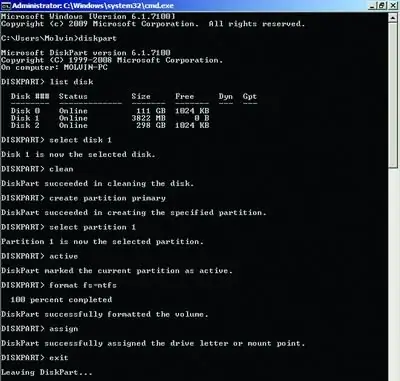
Hakbang 2
Susunod, gumagana kami sa mga boot file sa pag-install ng DVD.
Nagta-type kami sa console
F: ("F" ang drive letter)
CD BOOT
Pinatakbo namin ang code ng bootloader
BOOTSECT. EXE / NT60 I: ("I" ang titik ng flash drive)
Kung nagawa ang lahat nang tama, makakakita ka ng isang mensahe:
Matagumpay na na-update ang NTFS filesystem bootcode.
Ngayon kopyahin ang DVD nang buo sa flash card.
Nagawa mong lumikha ng isang USB stick.
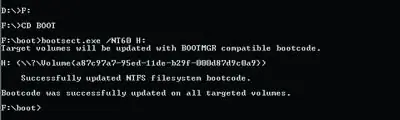
Hakbang 3
Kailangan naming itakda ang priyoridad ng boot ng aparato. Upang gawin ito, kapag binuksan ang PC o laptop, pindutin ang del, at sa Boot -> Boot Device Priority tab, ilagay ang flash drive ng pag-install gamit ang parameter ng 1st Boot Device.
Tandaan: sa screenshot, inuuna ang Hard Disk. Kung ginawa mo ang lahat alinsunod sa mga tagubilin, pagkatapos ay ang proseso ng pag-install ng Windows ay magiging katulad sa pag-boot mula sa DVD.






